像上一篇那样,先设置接口,如果没有,点击网络面板,添加网络接口,输入接口信息
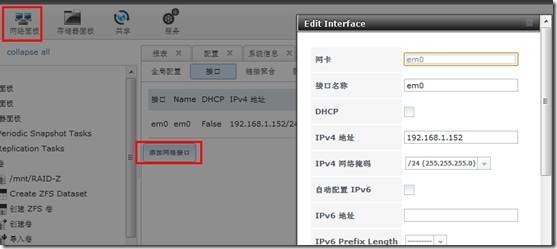
再点击存储器面板,创建卷,选中硬盘,组RAID
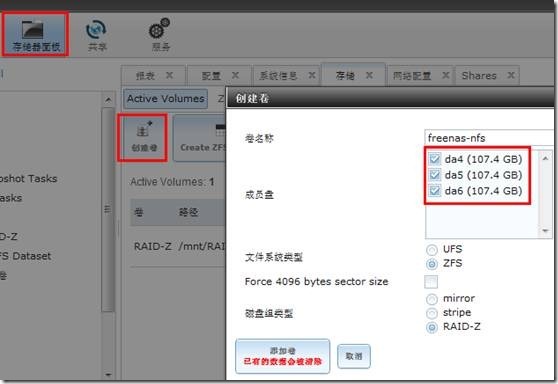
创建后看到创建的RAID的状态
![]()
点击左边的共享--添加NFS SHARE,添加unix共享,输入名称,路径
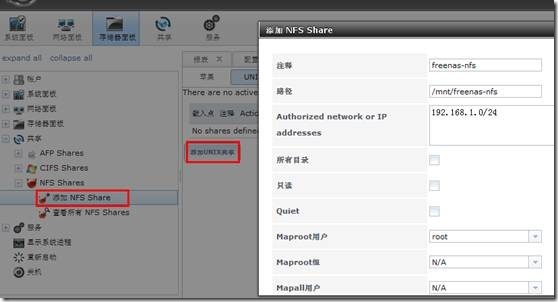
同理,添加cifs share,添加windows 共享,输入名称路径
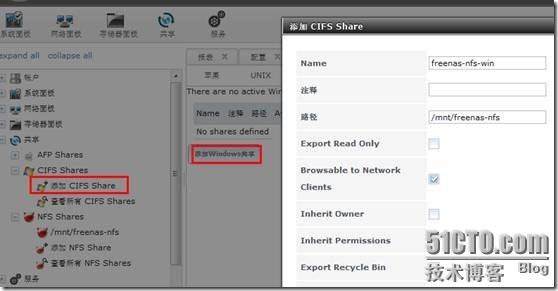
到服务那里打开NFS和CIFS服务
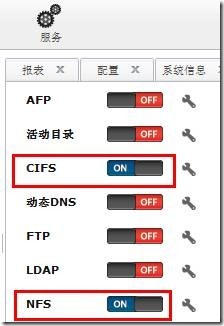
vclient登录vcenter,点击左侧存储器,选择“添加存储器”。
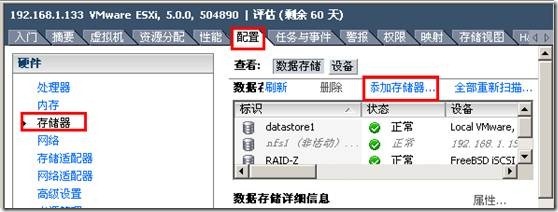
弹出对话框中选择 第二项 网络文件系统。
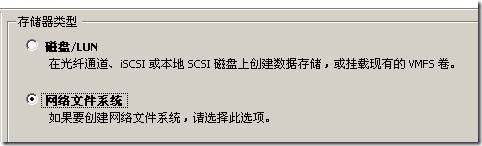
输入freenas的IP地址,刚才创建的文件夹的路径,填写存储名称

确定,可以看到成功挂载NFS了

再打开\\192.168.1.152,可以看到CIFS共享了
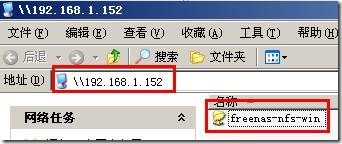
不过这时还不能向里面写入文件,默认没有写入权限,更改权限看下图
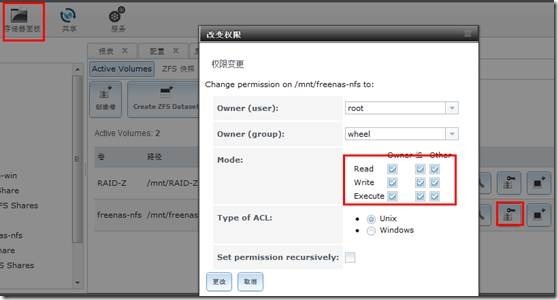
另外开启FTP也简单,服务--FTP--on,再点击旁边的扳手
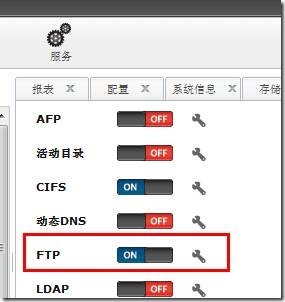
做具体的设置
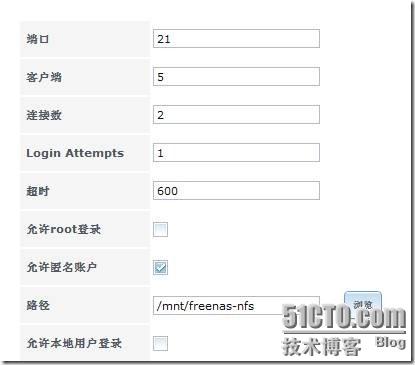
设置完成,可以使用FTP功能了
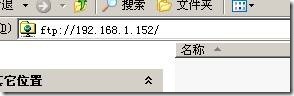
测试发现FTP传输比CIFS要快,FTP大约是60-70m/s,CIFS是10-12m/s
转载于:https://blog.51cto.com/nizhuan/739637





















 4770
4770











 被折叠的 条评论
为什么被折叠?
被折叠的 条评论
为什么被折叠?








